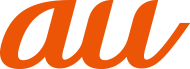![]() 文字入力画面→[
文字入力画面→[![]() ]
]
絵文字/記号/顔文字一覧画面が表示されます。
文字入力画面に変換対象がない状態で表示されます。
![]() 絵文字/記号/顔文字を選択
絵文字/記号/顔文字を選択
絵文字/記号/顔文字一覧画面の操作
![]() :文字入力画面に戻る
:文字入力画面に戻る
![]() :選択した文字やカーソルの左の文字の削除
:選択した文字やカーソルの左の文字の削除
memo |
|
|
|
操作するアプリや画面によっては、一覧画面の表示方法が異なる場合や、絵文字/記号/顔文字の表示や入力ができない場合があります。 |
![]() 文字入力画面→文字入力エリアをロングタッチ→「
文字入力画面→文字入力エリアをロングタッチ→「![]() 」/「
」/「![]() 」をドラッグして、範囲を選択
」をドラッグして、範囲を選択
操作するアプリによっては、カーソルの色が異なる場合があります。
![]() [切り取り]/[コピー]
[切り取り]/[コピー]
「すべて選択」をタップ(表示されていない場合は[![]() ]→[すべて選択]と操作)すると、入力した文字列全体を選択できます。
]→[すべて選択]と操作)すると、入力した文字列全体を選択できます。
![]() 貼り付ける位置でロングタッチ→[貼り付け]
貼り付ける位置でロングタッチ→[貼り付け]
テキストが入力されている場合は、挿入する位置でタップし、[![]() ]→[貼り付け]と操作します。
]→[貼り付け]と操作します。
アンケート
この情報は役に立ちましたか?
評価にご協力ください。
この情報は役に立ちましたか?
評価にご協力ください。
- ご協力ありがとうございました。